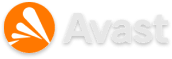O iCloud é o serviço de armazenamento na nuvem da Apple, que serve como uma ótima alternativa ao Google Drive, o Dropbox e tantos outros que estão surgindo atualmente. Porém, agora é possível usar essa ferramenta para ter todos os seus dispositivos da Apple sincronizados.
Eventos, lembretes, as abas do navegador, fotos, emails, contatos etc. São vários os serviços que podem ser sincronizados usando o iCloud para deixar o seu computador e cada um dos gadgets sempre em sintonia.
Para fazer isso, primeiramente é preciso ter em mente que a ferramenta só vai funcionar se todos os aparelhos estiverem usando a mesma Apple ID. Se você tem uma ID no Mac e outra no iPhone, resolva esse problema para deixar todos os equipamentos em sintonia.
 Escolha quais serviços você deseja sincronizar. (Fonte da imagem: Reprodução/Tecmundo)
Escolha quais serviços você deseja sincronizar. (Fonte da imagem: Reprodução/Tecmundo)
Com isso arrumado, abra o painel de Preferências do sistema e encontre a opção “iCloud”; agora, marque as caixas de seleção de todos os serviços que você deseja sincronizar automaticamente.
Quando você pede para sincronizar as suas fotos, não quer dizer que todas as imagens do seu computador serão enviadas para o celular ou tablet, e sim que novas fotos que você tire com os aparelhos portáteis serão automaticamente enviadas para o iPhoto.
 É preciso marcar quais serviços você deseja sincronizar com o iCloud. (Fonte da imagem: Reprodução/Tecmundo)
É preciso marcar quais serviços você deseja sincronizar com o iCloud. (Fonte da imagem: Reprodução/Tecmundo)
É preciso marcar as mesmas caixas de seleção em cada um dos seus gadgets para que a mudança tenha efeito. Com isso, não é preciso conectar os seus aparelhos ao computador para que tudo esteja devidamente sincronizado o tempo inteiro.
Abas do Safari
Apesar de ser empolgante manter tudo sempre sincronizado, é possível que a melhor novidade do iCloud tenha vindo para o Safari 6: a nova versão do navegador da Apple, que chega com o Mountain Lion, permite que você salve as abas que está visualizando no Mac, por exemplo, e continue navegando por esses mesmos sites nos aparelhos portáteis.
Para isso, basta clicar no botão do iCloud e armazenar as abas abertas em um dispositivo. Quando você abrir o Safari em outro local com a mesma Apple ID, os mesmos sites aparecem. Ótimo para quem precisa sair correndo, mas não quer perder o ponto da leitura.
Fontes
Categorias